Como corrigir problemas de Wi-Fi com iOS 15
O iOS 15 está disponível para uma longa lista de dispositivos. O iPhone 6S, que foi lançado em 2015, pode ser atualizado para o iOS 15. Ele não terá todos os recursos que o iPhone 13 terá, mas continua qualificado para todas as atualizações do iOS 15. Todos os modelos de iPhone, desde o iPhone 6S ao iPhone 13, serão capazes de atualizar para o iOS 15, entretanto, a experiência não será a mesma para todos. O único fator unificador são os bugs; a maioria dos usuários do iPhone experimentará os mesmos bugs.
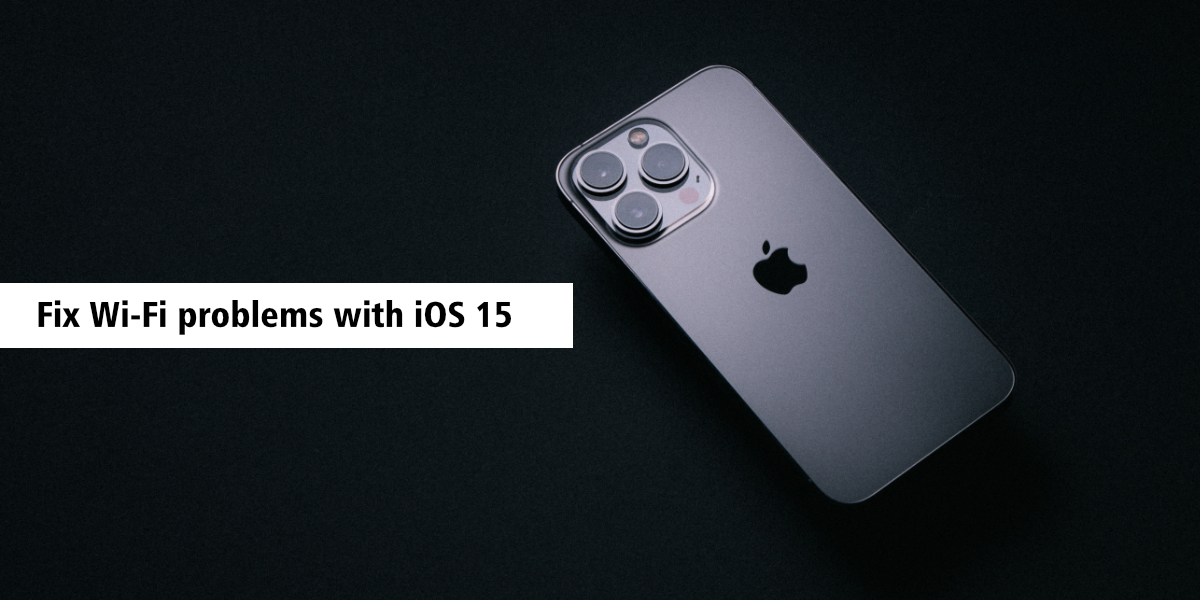
Corrija problemas de Wi-Fi com iOS 15
Os usuários do iPhone que atualizaram para o iOS 15 tiveram problemas para se conectar a uma rede sem fio. Alguns usuários tiveram problemas com o Bluetooth e também com a obtenção de sinal de rede. Se você tiver problemas com o WiFi após a atualização para o iOS 15, tente as correções abaixo.
1. Alternar modo de avião
Tente alternar o modo avião no seu iPhone. Deslize para baixo a partir do canto superior direito e abra o Centro de controle. Toque no botão de alternar Avião para ligá-lo e aguarde alguns minutos. Desligue o modo avião e verifique se você consegue se conectar a uma rede sem fio.
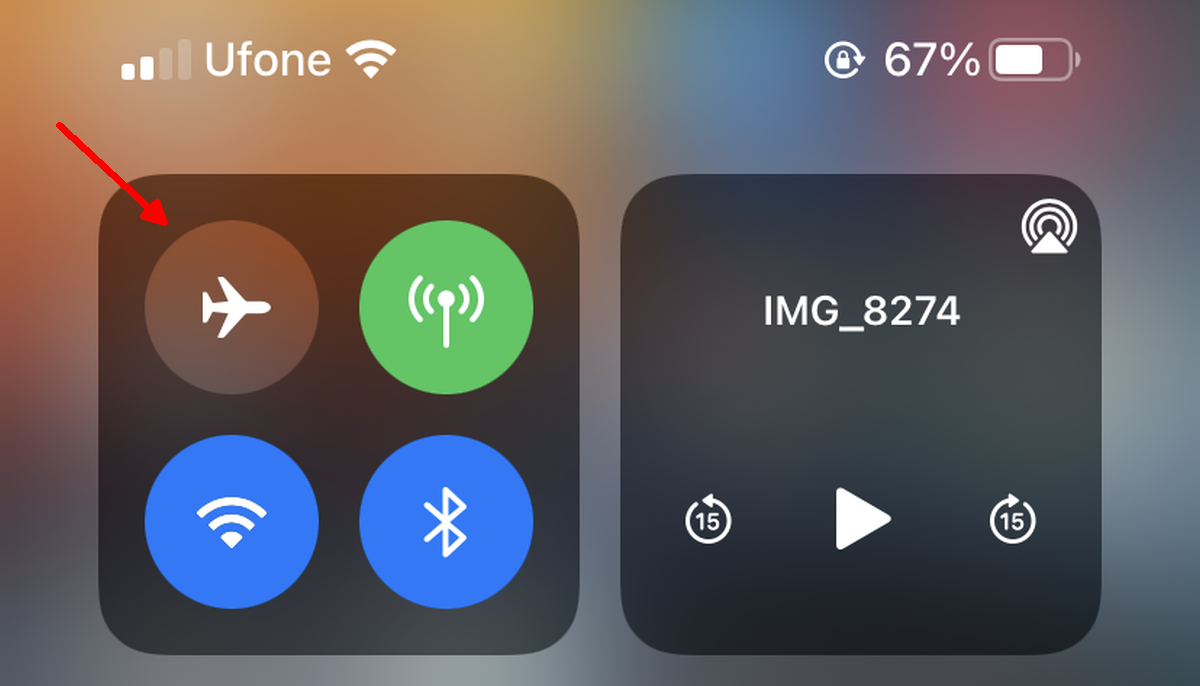
2. Reinicie o iPhone
O iPhone é reiniciado quando instala uma atualização, mas se você tiver problemas de qualquer tipo, reiniciar o dispositivo é sempre uma boa ideia.
- Pressione o botão de aumentar o volume e, em seguida, o botão de diminuir o volume.
- Pressione e segure o botão dormir / acordar.
- Deslize o controle deslizante de energia para fora.
Se o seu iPhone tiver um botão home;
- Pressione e segure o botão dormir / acordar.
- Deslize o controle deslizante de energia para fora.
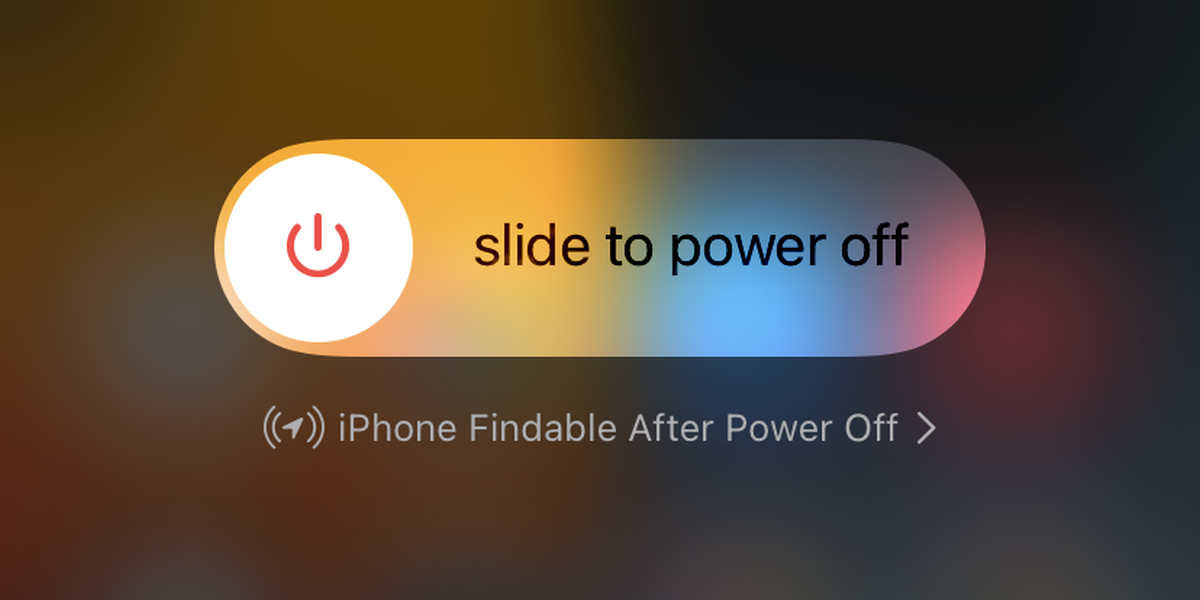
3. Esqueça e reingressar na rede
Se você não conseguir se conectar a uma rede WiFi e for uma rede à qual você se conecta rotineiramente, esqueça a rede e conecte-se a ela novamente. Certifique-se de estar perto do roteador.
- Abra o aplicativo Configurações.
- Toque em WiFi.
- Toque no ícone i próximo à sua rede.
- Toque em Esquecer esta rede.
- Selecione a rede novamente.
- Digite a senha para ele e conecte-se.
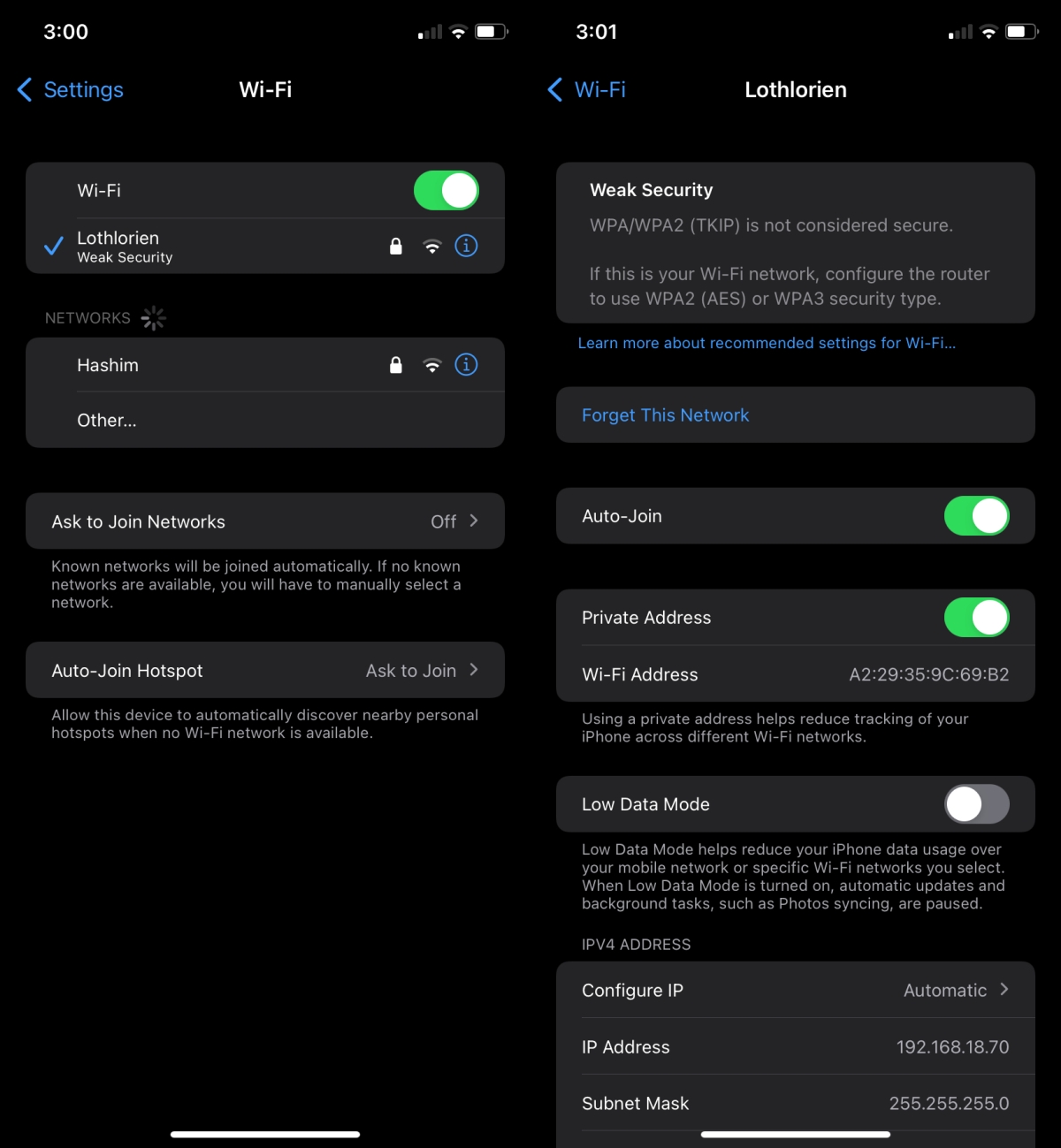
4. Redefinir as configurações de rede
Redefina as configurações de rede do seu iPhone. Você não perderá nenhum dado, mas precisará emparelhar dispositivos Bluetooth e conectar-se a redes WiFi novamente.
- Abra o aplicativo Configurações.
- Vá para Geral> Transferir ou Redefinir iPhone> Redefinir.
- Toque em Redefinir configurações de rede.
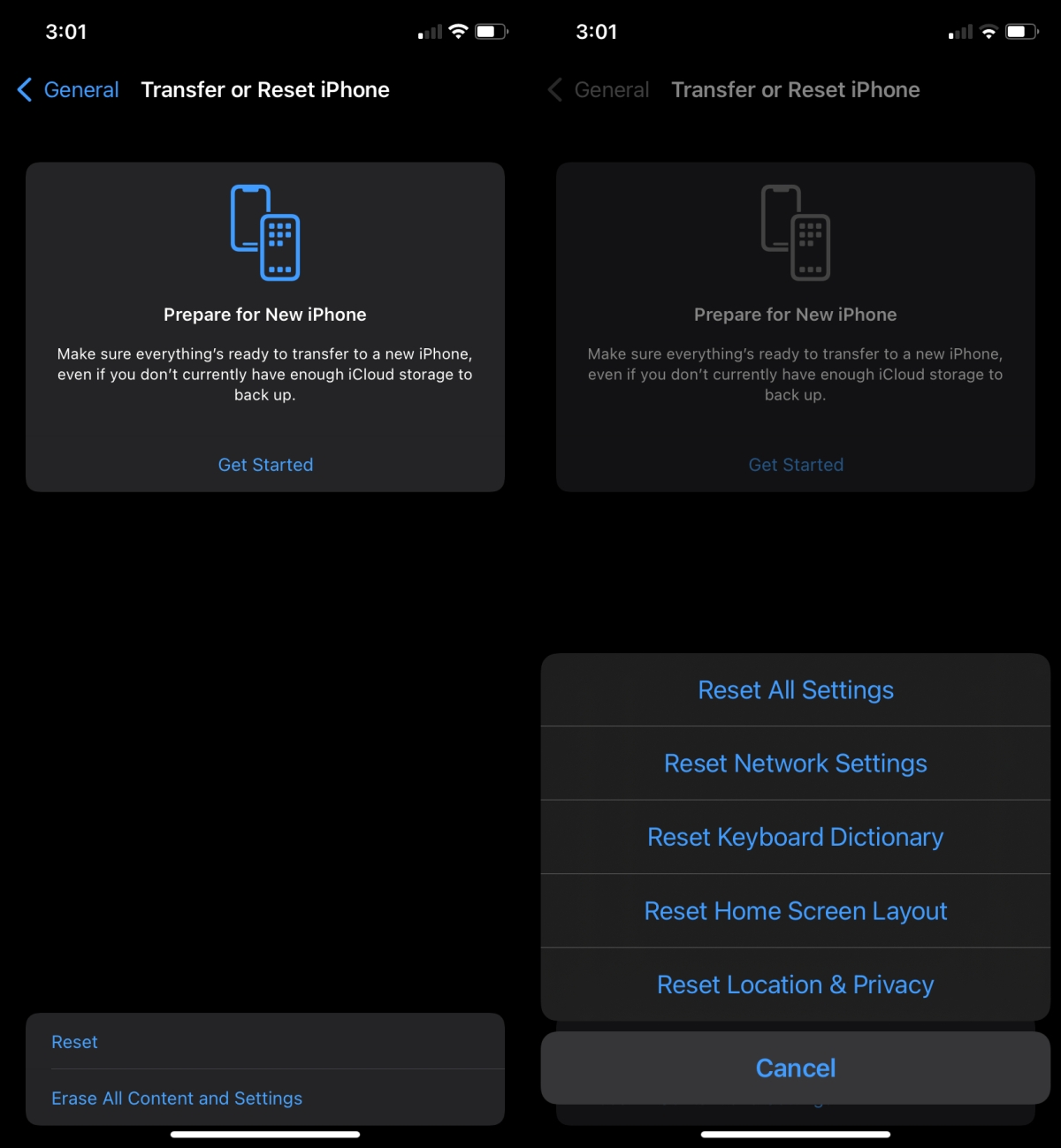
5. Instale as atualizações do iOS
O iOS 15 já foi lançado há algum tempo e o iOS 15.1 também está disponível. Se o seu dispositivo teve problemas após a atualização, instale o próximo também. Isso vai resolver os problemas.
- Abra o aplicativo Configurações.
- Vá para Geral> Atualização de software.
- Verifique e instale a atualização disponível.
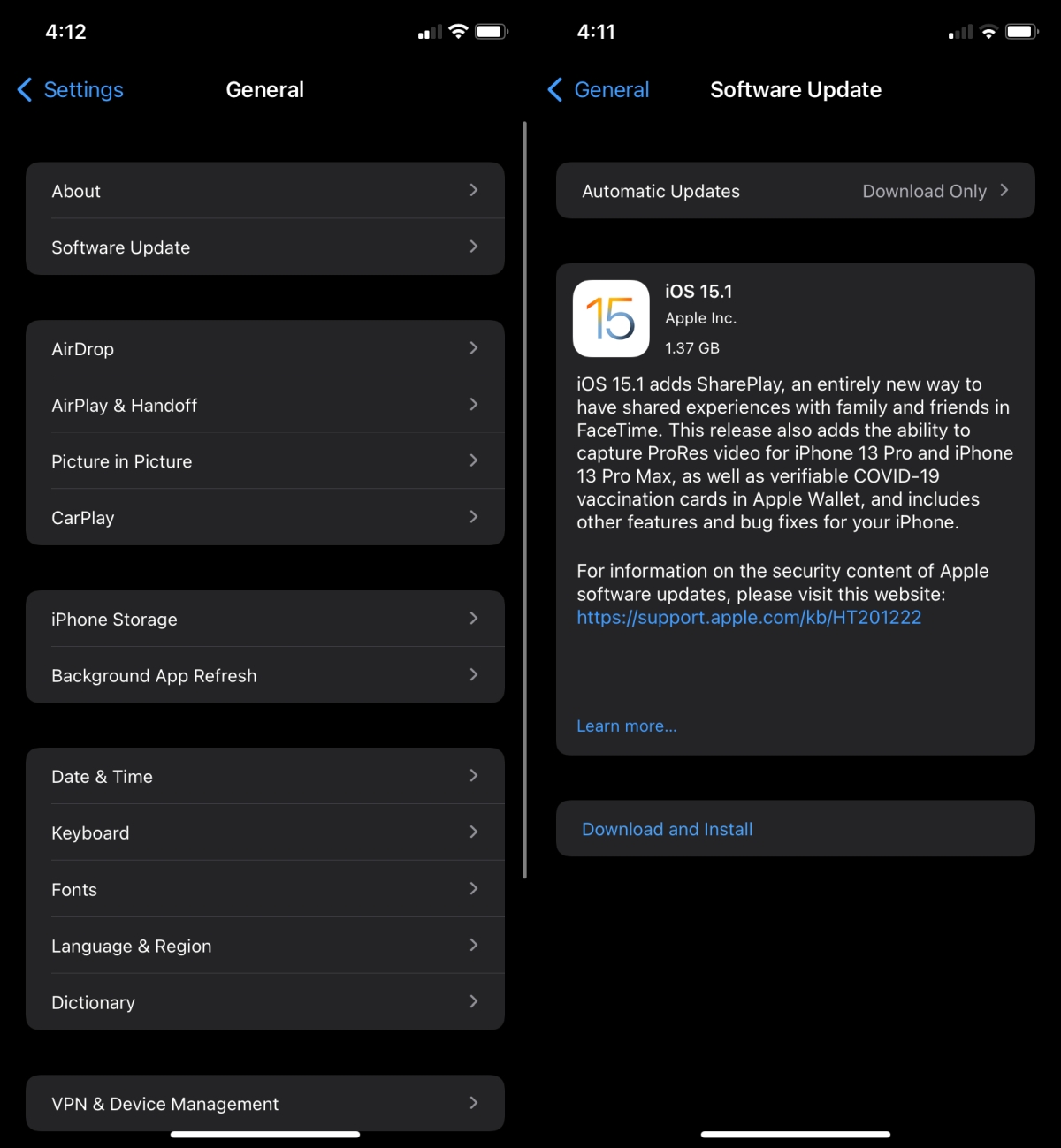
Conclusão
Se você comprou uma nova capa para o seu iPhone, verifique se ela pode estar interferindo na conexão. As capas do iPhone podem, ocasionalmente, causar problemas, especialmente se o seu iPhone for antigo. Por isso, certifique-se de que seu telefone esteja carregado, se for antigo. Um telefone velho e com pouca bateria pode ter problemas para manter uma conexão sem fio. Se o seu iPhone for novo, ou seja, um iPhone 13, pode valer a pena que seja verificado pela Apple.
O post Como corrigir problemas de Wi-Fi com iOS 15 apareceu primeiro no AddictiveTips .

